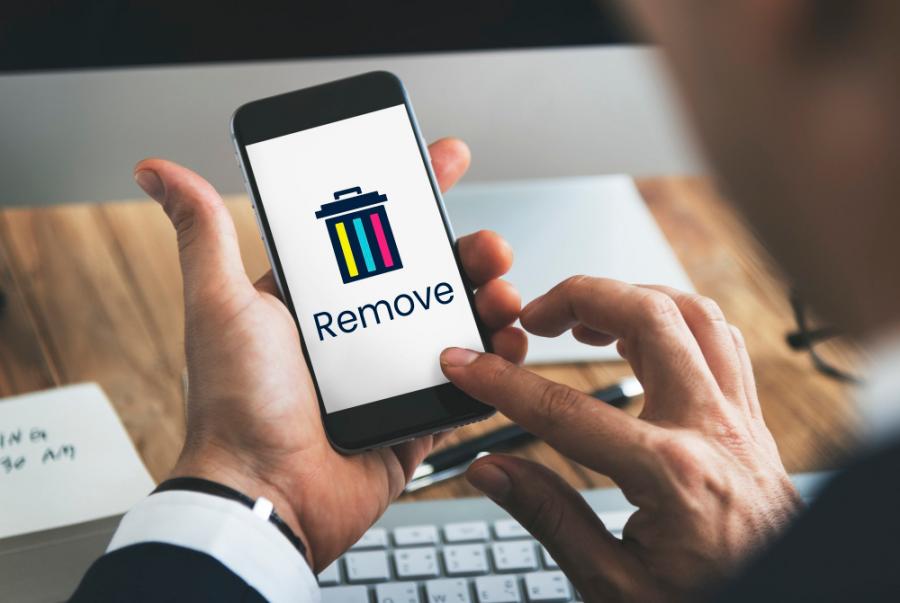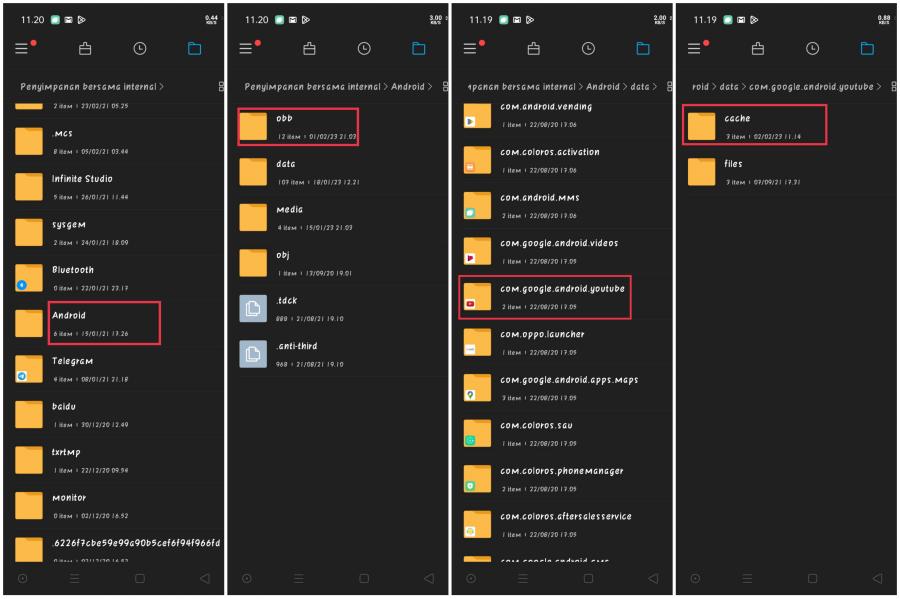Salah satu penyebab ruangan penyimpanan HP Oppo cepat habis adalah karena file sampah cache, lalu bagaimana cara menghapus cache di Hp Oppo? Mungkin banyak sebagai orang pengguna Oppo belum mengalami caranya, sehingga membiarkan file cache menumpuk.
Untuk itu bagi anda yang memang belum mengetahui caranya maka wajib sekali untuk simak ulasan berikut ini. Ya, pada ulasan kali ini memang akan memberikan informasi seputar Cara hapus Cache aplikasi di HP OPPO, untuk itu langsung saja ke ulasan pertama pada artikel kali ini.
Cara Menghapus Cache di HP Oppo dengan Mudah
Pernahkah anda merasakan ruang penyimpanan smartphone semakin berkurang padahal tidak ada file tambah seperti video, dan foto yang disimpan? Nah, perlu diketahui jika aplikasi yang terpasang di ponsel juga akan menghasilkan file sampah atau cache yang dapat memakan ruang penyimpanan. Jadi ruang penyimpanan telepon tak hanya digunakan untuk menyimpan folder seperti foto, video, dan file lainnya, tapi juga sampah dari aplikasi.
Jadi jangan heran jika meksipun tidak ada foto dan video tambahan yang tersimpan di ponsel, tapi ruang penyimpanan mulai penuh. Karena hal tersebutlah, agar ruang penyimpanan ponsel tidak cepat penuh, maka anda wajib untuk rutin membersihkan file cache. Lalu bagaimana cara menghapus cache di Hp Oppo semua tipe?
Ada beberapa cara yang dapat dilakukan, untuk lebih jelasnya mengenai caranya maka langsung saja simak beberapa cara berikut ini.
1. Menghapus Cache Aplikasi Lewat Pengaturan
Cara menghapus cache di Hp Oppo pertama yang dapat dilakukan dengan mudah adalah dengan menghapusnya lewat menu pengaturan. Cara ini bisa memudahkan anda untuk menghapus cache aplikasi dengan mudah. Untuk caranya, bisa langsung saja ikuti langkah-langkah mudah seperti berikut.
- Pertama tentunya masuk terlebih dahulu ke menu pengaturan ponsel
- Lalu pada menu pengaturan pilih dan klik opsi Manajemen Aplikasi
- Anda akan dibawa ke halaman selanjutnya, pada halaman tersebut klik Daftar Aplikasi
- Akan ada daftar aplikasi yang terinstal di ponsel Oppo
- Silakan pilih aplikasi mana yang akan dihapus cache-nya
- Selanjutnya anda akan ke halaman Informasi aplikasi
- Klik Penggunaan penyimpanan
- Lalu klik hapus Cache
- Proses penghapusan akan berjalan
- Tinggal tunggu sampai selesai
- Selesai
Untuk cara ini memang harus menghapus cache aplikasi satu persatu, jadi mungkin akan agak lama terlebih lagi jika banyak aplikasi yang terpasang di ponsel Oppo anda.
2. Hapus Cache Aplikasi Lewat Menu File Manager
Lalu ada juga cara menghapus cache di Hp Oppo lewat menu file manager. Cara ini pun tergolong mudah untuk anda lakukan. Nah, langsung saja berikut ini adalah langkah-langkahnya yang dapat anda lakukan.
- Pertama tentunya masuklah terlebih dahulu ke menu file manager Oppo
- Lalu carilah folder Android
- Selanjutnya klik folder Data
- Di folder data ini akan ada banyak sekali data aplikasi yang terpasang di ponsel
- Untuk menghapus cache aplikasi maka pilihlah folder data aplikasi yang ingin dihapus
- Misal ingin hapus cache YouTube, maka klik folder YouTube
- Lalu klik Cache
- Selanjutnya tinggal hapus saja file cache yang ada
- Selesai
Itulah cara mudah yang dapat anda lakukan jika ingin menghapus cache dari menu file manager ponsel OPPO.
3. Hapus Cache Aplikasi Lewat Pengolahan File
Anda juga dapat menggunakan cara menghapus cache di Hp Oppo dengan menu pengolahan file. Cara ini dapat dilakukan dengan mudah dan cepat. Jika memang tertarik, maka langsung saja bisa ikuti langkahnya seperti berikut.
- Silakan ke menu Pengolahan File terlebih dahulu
- Selanjutnya pada menu pengolahan file bisa pilih Bersihkan
- Ponsel pun akan memindai sampah yang ada di ponsel
- Tunggu prosesnya sampai selesai
- Kemudian klik Bersihkan
- Jika ingin hapus Cache aplikasi maka klik Data Aplikasi
- Akan ada daftar aplikasi, selanjutnya pilih cache aplikasi yang ingin dihapus
- Selanjutnya klik Hapus
- Selesai
Bagaimana caranya sangat mudah sekali kan? Silakan diikuti jika memang tertarik untuk menghindari cara bersihkan cache di Hp Oppo ini.
4. Menghapus Cache Oppo di Aplikasi Chrome
Anda juga bisa menghapus cache Oppo di Google Chrome. Ya, cache juga terdapat di browser ponsel anda. Lalu bagaimana cara menghapus cache di Hp Oppo lewat Google Chrome? Untuk caranya, anda dapatkan ikuti cara seperti berikut.
- Pertama silakan untuk buka aplikasi google Chrome
- Setelah masuk, bisa klik titik tiga yang ada di bagian atas
- Selanjutnya klik Histori
- Lalu pilih opsi menu Hapus data browsing
- Akan muncul pilih rentang waktu, silakan dipilih sesuai keinginan
- Jika ingin menghapus semuanya maka pilih Sepanjang masa
- Anda bisa centang kotak yang ada di samping Cookie dan data situs, dan Gambar dan file cache
- Selanjutnya bisa klik Hapus data
- Selesai, sekarang cache di Chrome sudah terhapus
Itulah langkah-langkah yang dapat dilakukan jika ingin hapus cache di Google Chrome. Caranya mudah sekali dan pastinya cepat untuk anda lakukan.
Hapus Cache di HP Oppo dengan Aplikasi Tambahan
Jika tadi sudah menjelaskan berbagai cara menghapus cache di Hp Oppo tanpa aplikasi, maka sekarang ini akan dijelaskan menghapus cache dengan aplikasi. Ya, ada beberapa aplikasi yang dapat dimanfaatkan untuk menghapus cache Hp Oppo dengan mudah.
Tentunya aplikasi tersebut pun dapat didownload secara gratis dan mudah lewat Play Store. Langsung saja berikut adalah daftar aplikasi yang dapat digunakan untuk hapus cache.
1. All In One Toolbox
Aplikasi pertama yang dapat digunakan adalah All In One Toolbox. Aplikasi ini menjadi aplikasi yang gratis didownload dan digunakan. Silakan download aplikasinya di Play Store. Setelah download All In One Toolbox, bisa langsung saja ikuti cara berikut ini jika ingin hapus cache di Hp Oppo.
- Setelah selesai download, bisa langsung saja buka aplikasinya
- Jika muncul pop up maka bisa klok Allow atau izinkan
- Selanjutnya pilih opsi menu Bersihkan
- Aplikasi akan memindai sampah di ponsel
- Tunggulah beberapa saat sampai proses memindai selesai
- Jika sudah selesai, bisa kamu tombol Bersihkan
- Proses hapus cache sedang berjalan
- Selesai
2. CC Cleaner
Cara menghapus cache di Hp Oppo selanjutnya adalah dengan aplikasi bernama CC Cleaner. Ini menjadi salah satu aplikasi terbaik untuk hapus cache. Fitur unggulan yang ditawarkan adalah dapat hapus cache ponsel sekaligus.
Tak hanya itu saja, CC Cleaner juga menyediakan fitur penghemat baterai, lalu ada fitur mengosongkan RAM, dan fitur untuk hapus cache secara otomatis sesuai yang telah diatur.
Jadi itu dia beberapa cara menghapus cache di Hp Oppo atau Cara hapus Cache aplikasi di HP OPPO yang dapat dilakukan dengan mudah baik tanpa menggunakan aplikasi dan menggunakan aplikasi. Silakan pilih cara yang menurut anda paling mudah dilakukan!